- Pengarang Abigail Brown [email protected].
- Public 2023-12-17 06:56.
- Diubah suai terakhir 2025-01-24 12:18.
Apa yang Perlu Diketahui
- Untuk mengalihkan, klik kanan ruang kosong pada bar tugas, pilih Tetapan bar tugas > Lokasi bar tugas pada skrin dan tetapkan kepada Kiri, Atas, Kanan, atau Bawah.
-
Anda juga boleh mengunci bar tugas Windows pada tempatnya.
Artikel ini menerangkan cara mengalihkan Bar Tugas dalam Windows. Arahan dikenakan pada Windows 10.
Cara Mengalihkan Bar Tugas Windows
Secara lalai, bar tugas Windows diletakkan secara mendatar di bahagian bawah skrin, menawarkan akses pantas kepada aplikasi kegemaran anda, bar carian Cortana dan Menu Mula. Anda boleh mengalihkan bar tugas Windows ke bahagian atas, kiri atau kanan skrin. Anda juga boleh menambah dan mengalih keluar Bar Alat Pelancaran Pantas.
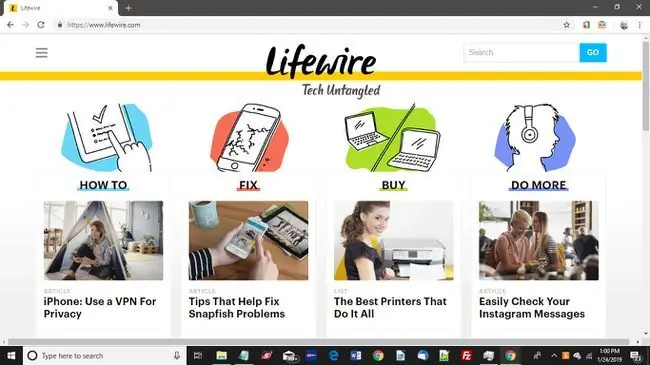
Cara paling mudah untuk mengalihkan bar tugas ialah dengan mengklik dan menyeretnya. Klik kiri dan tahan pada bar tugas, seretnya ke sisi skrin yang anda inginkan, kemudian lepaskan butang tetikus anda. Anda juga boleh meletakkan semula bar tugas daripada tetapan Windows anda:
-
Klik kanan mana-mana ruang kosong pada bar tugas anda, kemudian pilih Tetapan bar tugas.

Image -
Dalam tetingkap Tetapan Bar Tugas, tetapkan lokasi Bar tugas pada skrin kepada Kiri, Atas, Kanan atau Bawah.
Ia juga mungkin untuk mengunci bar tugas Windows pada tempatnya. Jika anda tidak dapat mengalihkan bar tugas, maka anda perlu membuka kuncinya.

Image






